——懦弱的人只会裹足不前,莽撞的人只能引火烧身,只有真正勇敢的人才能所向披靡。

要想在Excel中使用数据透视表分析数据,首先就需要创建数据透视表,创建好后可能还需要根据实际的工作情况,对其进行移动和删除操作。如果对数据透视表的数据来源不满意,还可以进行更改。
一、手动创建空白的数据透视表
步骤01 插入数据透视表
打开源数据,如图所示:
1 切换到“商品销售表”工作表,可以看到该工作表的源数据;
2 选中数据区域的任一单元格(非空格);
3 切换至“插入”选项卡下;
4 单击“表格”组中的“数据透视表”按钮。
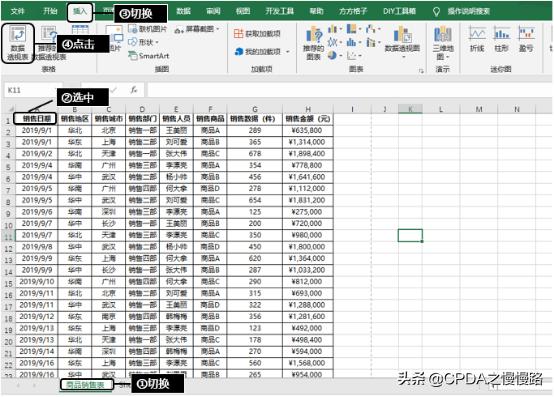
步骤02 设置数据透视表的区域和位置
弹出“创建数据透视表”对话框,如下图所示:
1 在“请选择要分析的数据”选项组下可看到设置好的数据区域;
2 随后在“选择放置数据透视表的位置”选项组下单击“新工作表”单选按钮;
3 最后单击“确定”按钮。
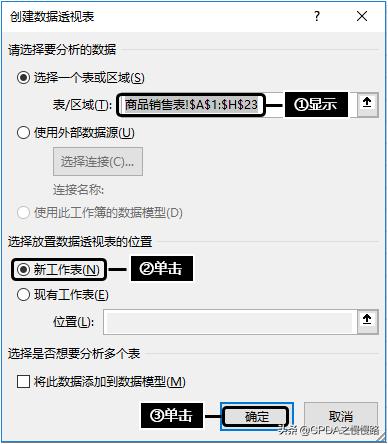
步骤03 显示插入的数据透视表
返回工作表中,如下图所示:
1 可看到“商品销售表”工作表前插入了一个名为“Sheet1”的心工作表;
2 再该工作表中可看到空白的数据透视表;
3 以及在右侧弹出的“数据透视表字段”任务窗格。
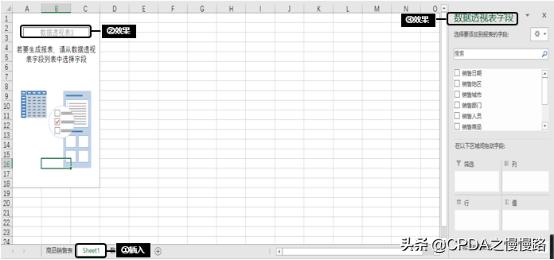
二、为空白数据透视表添加字段
通过手动方式创建的数据透视表在默认状态下就只是一个空白的框架,要进行数据的分析,就要在这个框架里添加需要的字段。
步骤01 勾选字段
1 在“数据透视表字段”任务窗格的字段列表中勾选“销售城市”“销售数量(件)”和“销售金额(元)”;
2 在字段设置区域中可看到勾选的字段自动放置在合适的区域中,如下图。
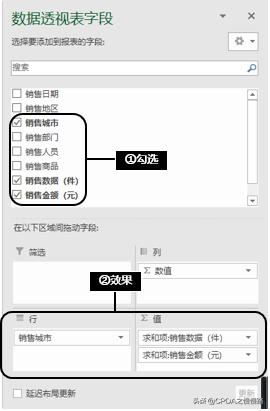
步骤02 显示添加字段后的报表
勾选字段都显示在生成的报表中了,并且自动进行了合适的排版。如图所示:
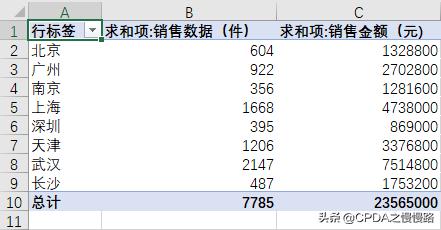
让我们一起摇摆,一起学数据分析,一起感受这个无聊又有趣的世界。




















 1144
1144

 被折叠的 条评论
为什么被折叠?
被折叠的 条评论
为什么被折叠?








